Сжатие аудио файла без потери качества
Это руководство будет полезно всем меломанам! Из руководства вы узнаете, как можно сжать аудио файл без потери качества для прослушивания, а так метод сжатия поможет вам экономить место на вашем съёмном носителе (флешке). Чтобы максимально качественно сжать аудио файл внимательно повторяйте все мои действия и у вас всё получится я буду объяснять всё пошагово и с картинками.
Введение
Итак, мы с вами будем работать с программой Audacity, если у вас её нет, скачайте подготовленный архив: Audacity.zip
В архиве вы найдёте немного обрезанную версию программы, так как не весь функционал программы нам понадобиться. Мы будем использовать только определённые функции программы.
Распишу всё пошагово, чтобы понятно было всем, поехали?
В архиве вы найдёте немного обрезанную версию программы, так как не весь функционал программы нам понадобиться. Мы будем использовать только определённые функции программы.
Распишу всё пошагово, чтобы понятно было всем, поехали?
Правильное сжатие аудио файла
Возьмите любой музыкальный трек или скачайте из интернета. Я уже подготовил трек и в качестве примера для вас я обработаю трек: Mayhem — Push Every Button (TF2 RMX Edition)
Скачайте архив: Audacity.zip, распакуйте его в любое место на вашем компьютере и запустите. Перед вами появится вот такое окошко:

Вот так выглядит окно программы Audacity.
Теперь давайте посмотрим свойства файла до того, как мы проведём сжатие:
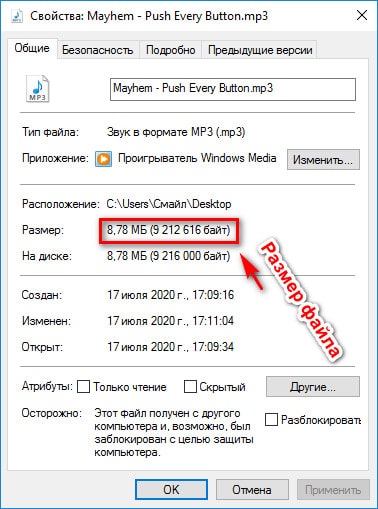
Довольно приличный размер файла — 8 мегабайт. Такой файл не рекомендуется копировать на съёмный носитель (флешку).
Теперь вернёмся к программе Audacity. В окошке программы нажмите: Файл → Импортировать → Звуковой файл → и выберите ваш аудио файл или просто перетащите аудио файл в окошко программы зажав 1 клавишу мышки. Перед вами появится звуковая дорожка вашего аудио файла и будет выглядеть вот так:

Итак, что же теперь? А теперь начинается самое интересное, теперь дамы и господа мы сожмём аудио файл при этом не потеряв качество звука.
В первую очередь изменим частоту проекта, она находится слева снизу, смотрите скриншот:
Изменяем частоту гигагерц на 32000, как показано на скриншоте и переходим ко второму пункту.

Теперь нажмите: Файл → Экспорт аудио и перед вами появится вот такое окошко:

Теперь внимательно! Нам нужно изменить параметры так, чтобы аудио файл был сжат без потери качества. Для этого нужно изменить следующие параметры:
Режим скорости потока — Постоянная
Качество — 112 Кбит/с
Режим каналов — Joint Stereo
Чтобы вам было более понятно, посмотрите скриншот:
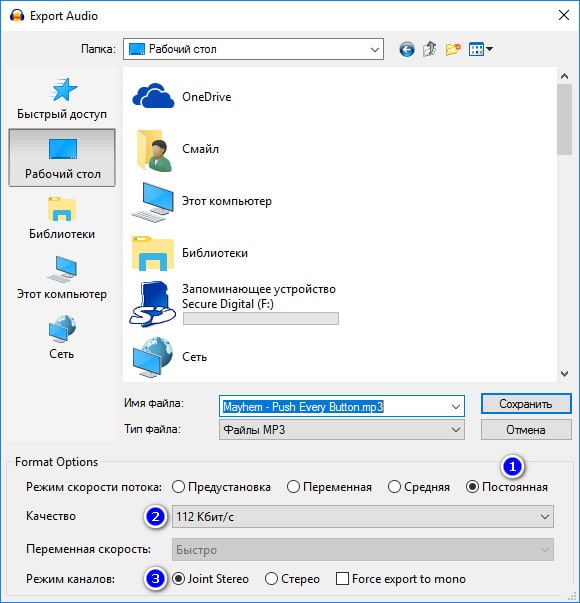
Теперь нажмите кнопку: Сохранить — И дождитесь, пока программа экспортирует аудио файл.
Когда вы нажмёте сохранить, перед вами появится окошко метаданных аудио файла, оно выпялит вот так:

В этом окошке просто нажмите: ОК
Окно метаданных содержит подробную информацию о файле при проигрывании через какой-либо проигрыватель или машинную магнитолу.
Если коротко, то метаданные аудио файла могут позволить вам найти через гугл поиск альбом, в котором содержится аудио или другую подробную информацию: Исполнитель, год создания, название альбома, и так далее.
Если у вас есть желание, то вы можете самостоятельно заполнить метаданные аудио файла. Это будет полезно, если вы, например, решите опубликовать аудио файл на какой-нибудь музыкальный сервис.
Итак, Audacity экспортировала аудио файл и теперь давайте глянем на размер сжатого файла:

Файл стал весить 2.96 мегабайт — такой аудио файл рекомендуется копировать на съёмный носитель (флешку).
Вот таким простым методом можно сжать аудио файл и сэкономить место на съёмном носителе (флешке), чтобы загрузить ещё больше музыки для прослушивания.
Вы так же можете протестировать и поставить другие параметры, попробовав сжать аудио файл ещё сильнее, но не забывайте, что при очень сильном сжатии аудио может потерять качество звука и при проигрывании будет звучать очень плохо (например как на старом кнопочном телефоне с очень плохим динамиком).
Скачайте архив: Audacity.zip, распакуйте его в любое место на вашем компьютере и запустите. Перед вами появится вот такое окошко:

Вот так выглядит окно программы Audacity.
Теперь давайте посмотрим свойства файла до того, как мы проведём сжатие:
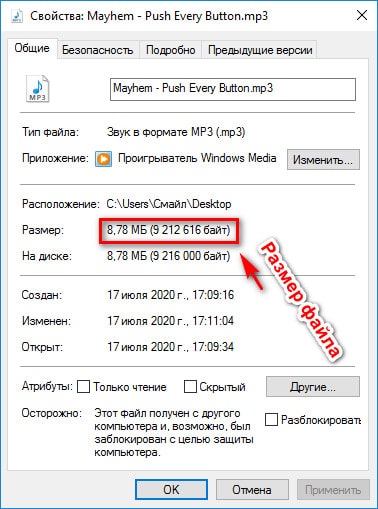
Довольно приличный размер файла — 8 мегабайт. Такой файл не рекомендуется копировать на съёмный носитель (флешку).
Теперь вернёмся к программе Audacity. В окошке программы нажмите: Файл → Импортировать → Звуковой файл → и выберите ваш аудио файл или просто перетащите аудио файл в окошко программы зажав 1 клавишу мышки. Перед вами появится звуковая дорожка вашего аудио файла и будет выглядеть вот так:

Итак, что же теперь? А теперь начинается самое интересное, теперь дамы и господа мы сожмём аудио файл при этом не потеряв качество звука.
В первую очередь изменим частоту проекта, она находится слева снизу, смотрите скриншот:
Изменяем частоту гигагерц на 32000, как показано на скриншоте и переходим ко второму пункту.

Теперь нажмите: Файл → Экспорт аудио и перед вами появится вот такое окошко:

Теперь внимательно! Нам нужно изменить параметры так, чтобы аудио файл был сжат без потери качества. Для этого нужно изменить следующие параметры:
Режим скорости потока — Постоянная
Качество — 112 Кбит/с
Режим каналов — Joint Stereo
Чтобы вам было более понятно, посмотрите скриншот:
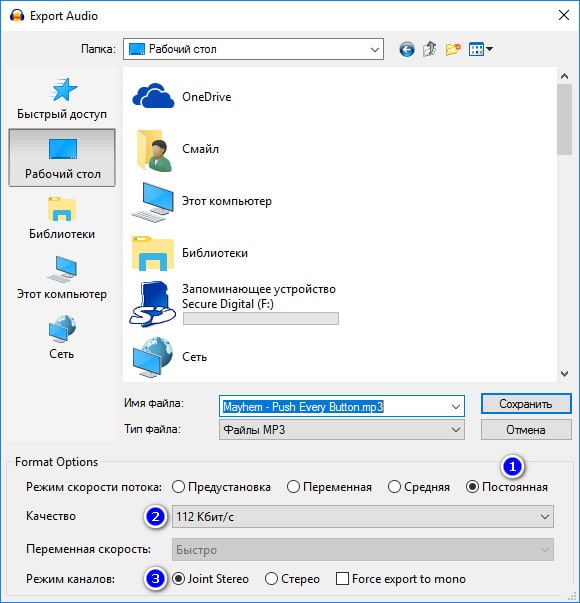
Теперь нажмите кнопку: Сохранить — И дождитесь, пока программа экспортирует аудио файл.
Когда вы нажмёте сохранить, перед вами появится окошко метаданных аудио файла, оно выпялит вот так:

В этом окошке просто нажмите: ОК
Окно метаданных содержит подробную информацию о файле при проигрывании через какой-либо проигрыватель или машинную магнитолу.
Если коротко, то метаданные аудио файла могут позволить вам найти через гугл поиск альбом, в котором содержится аудио или другую подробную информацию: Исполнитель, год создания, название альбома, и так далее.
Если у вас есть желание, то вы можете самостоятельно заполнить метаданные аудио файла. Это будет полезно, если вы, например, решите опубликовать аудио файл на какой-нибудь музыкальный сервис.
Итак, Audacity экспортировала аудио файл и теперь давайте глянем на размер сжатого файла:

Файл стал весить 2.96 мегабайт — такой аудио файл рекомендуется копировать на съёмный носитель (флешку).
Вот таким простым методом можно сжать аудио файл и сэкономить место на съёмном носителе (флешке), чтобы загрузить ещё больше музыки для прослушивания.
Вы так же можете протестировать и поставить другие параметры, попробовав сжать аудио файл ещё сильнее, но не забывайте, что при очень сильном сжатии аудио может потерять качество звука и при проигрывании будет звучать очень плохо (например как на старом кнопочном телефоне с очень плохим динамиком).
Подведём итог
Итак, у нас был файл размером 8 мегабайт, который не рекомендуется копировать на съёмный носитель (флешку).
С помощью программы Audacity мы сжали аудио файл до 2.96 мегабайт без потери качества и теперь аудио файл можно копировать на съёмный носитель (флешку).
И как я уже упомянул выше — поможет вам сэкономить место на вашем съёмном носителе даже если ваш съёмный носитель (флешка) на 64 гигабайта или выше.
С помощью программы Audacity мы сжали аудио файл до 2.96 мегабайт без потери качества и теперь аудио файл можно копировать на съёмный носитель (флешку).
И как я уже упомянул выше — поможет вам сэкономить место на вашем съёмном носителе даже если ваш съёмный носитель (флешка) на 64 гигабайта или выше.